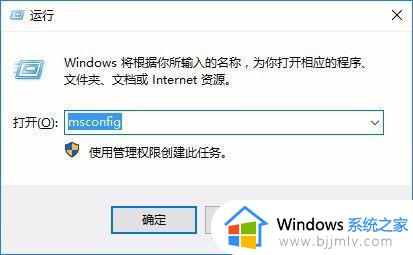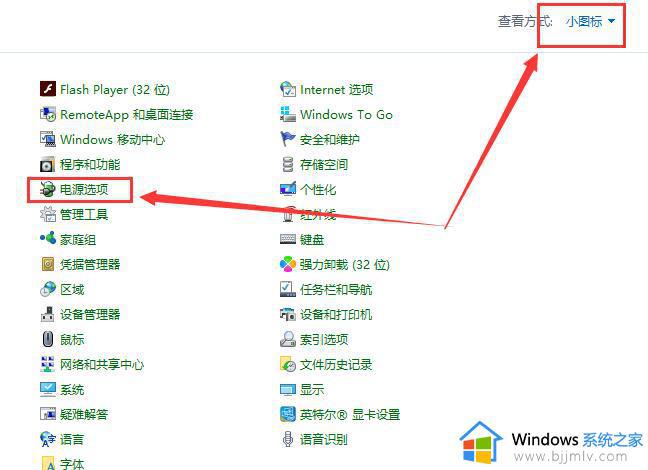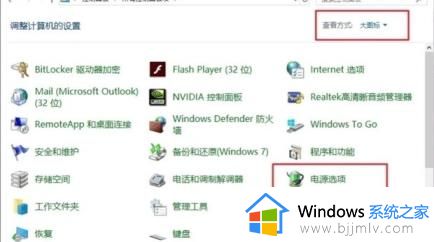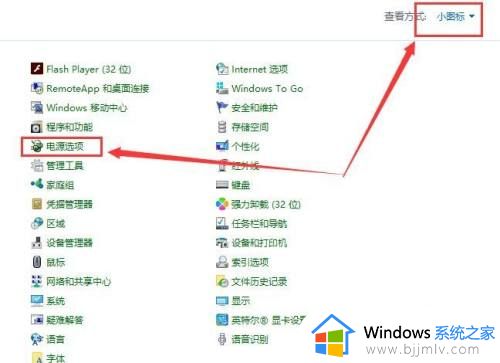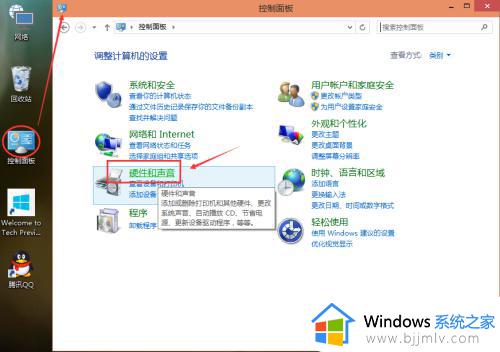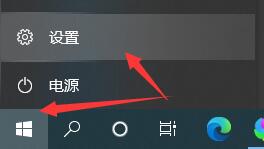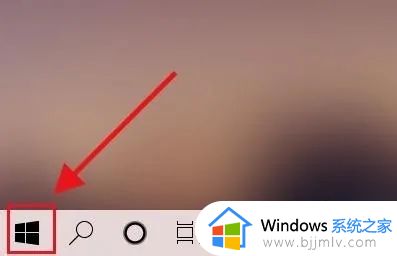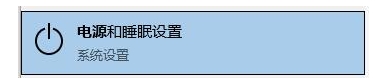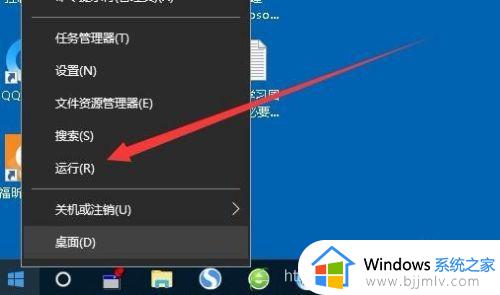win10待机时间长导致电脑死机怎么办 win10待机时间长引发的死机问题如何解决
更新时间:2023-09-12 17:16:01作者:run
win10待机时间长导致电脑死机怎么办,随着科技的进步和人们对便利性的追求,电脑已经成为了我们生活中不可或缺的一部分,在使用win10操作系统的过程中,我们可能会遇到一个令人头疼的问题,那就是待机时间过长导致电脑死机。在本文中,我们将探讨win10待机时间长引发的死机问题如何解决,帮助大家更好地应对这一困扰。
具体方法:
1、电脑开机后,按下键盘上的【WIN】+【X】打开菜单,选择【控制面板】。
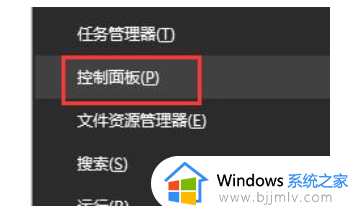
2、然后在控制面板中选择【电源选项】,找不到的话将查看方式改为【小图标】。
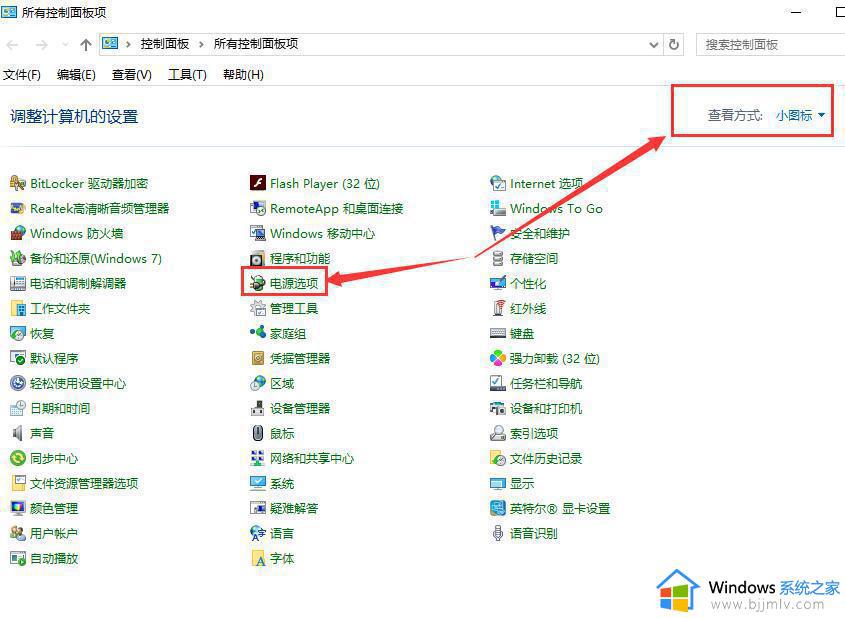
3、然后在你的首选计划中选择的那一项右边选择【更改计划设置】。
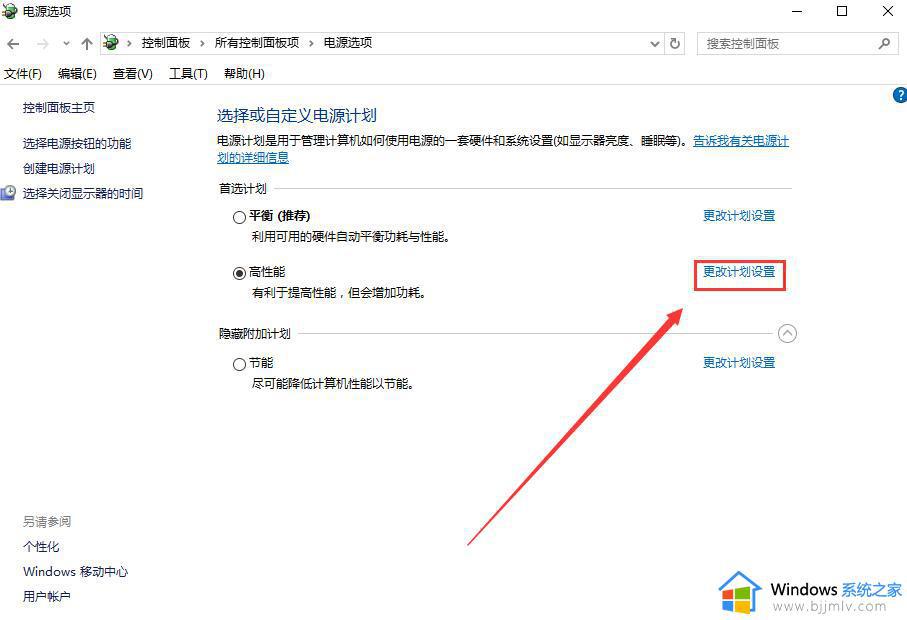
4、点击【更改高级电源设置】,进入设置。
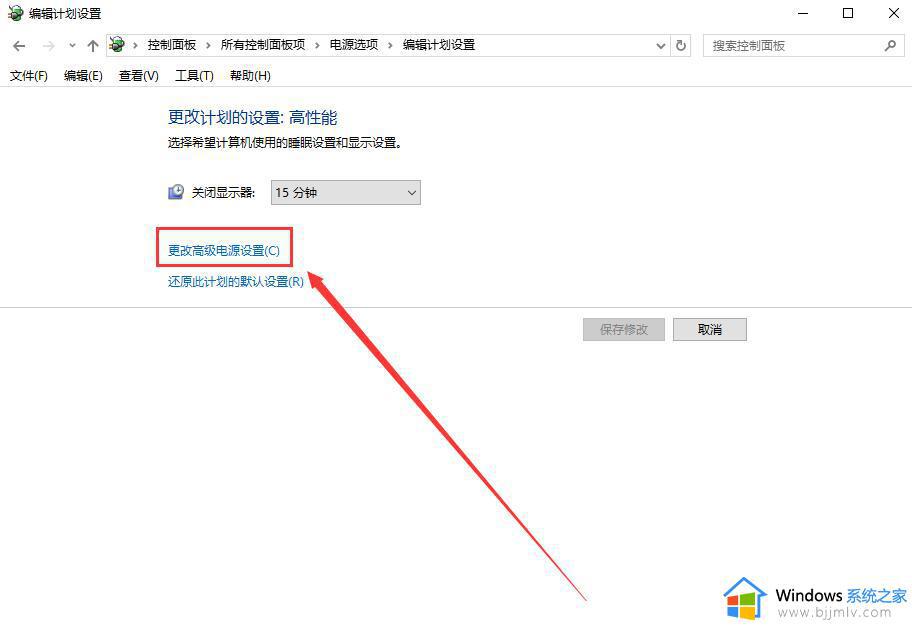
5、展开【硬盘】项目,将在此时间后关闭硬盘更改为【从不】。
6、或者彻底关闭win10的睡眠待机设置。
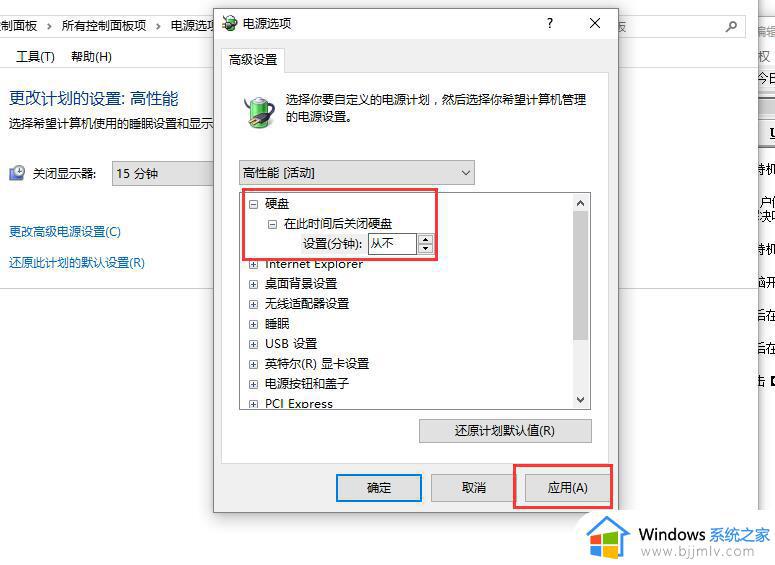
以上就是关于win10待机时间长引发的死机问题如何解决的所有内容,如果您遇到了相同的问题,可以按照小编的方法来解决。